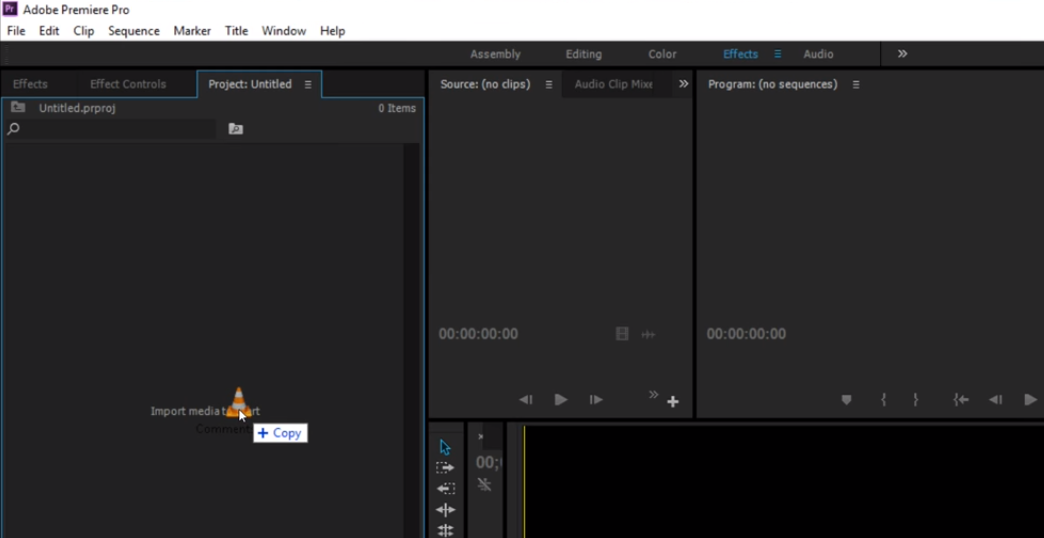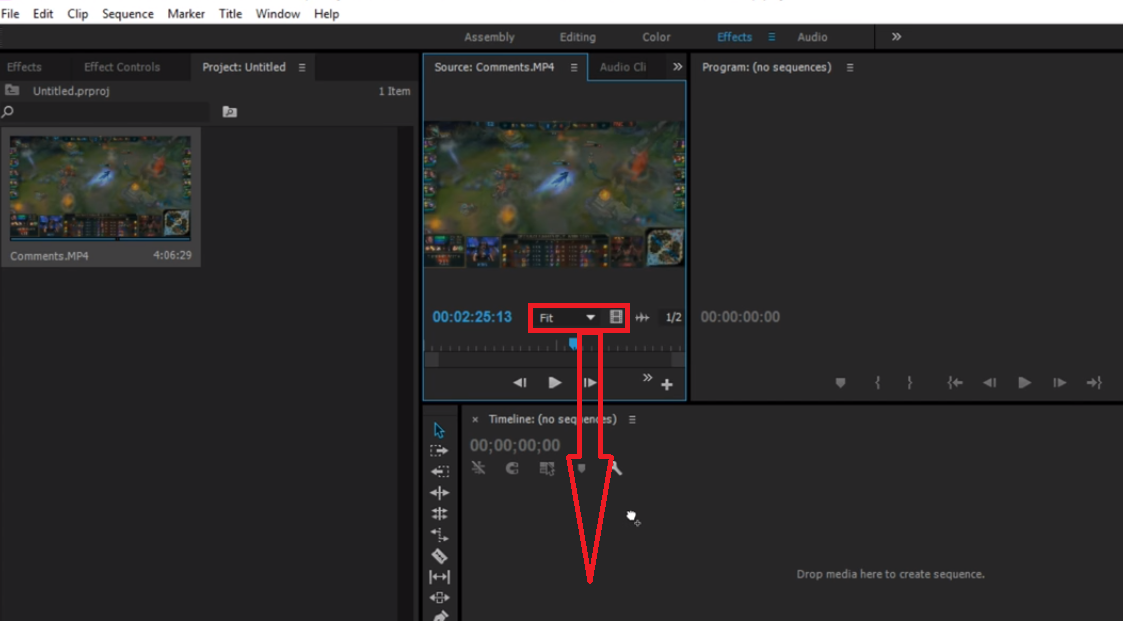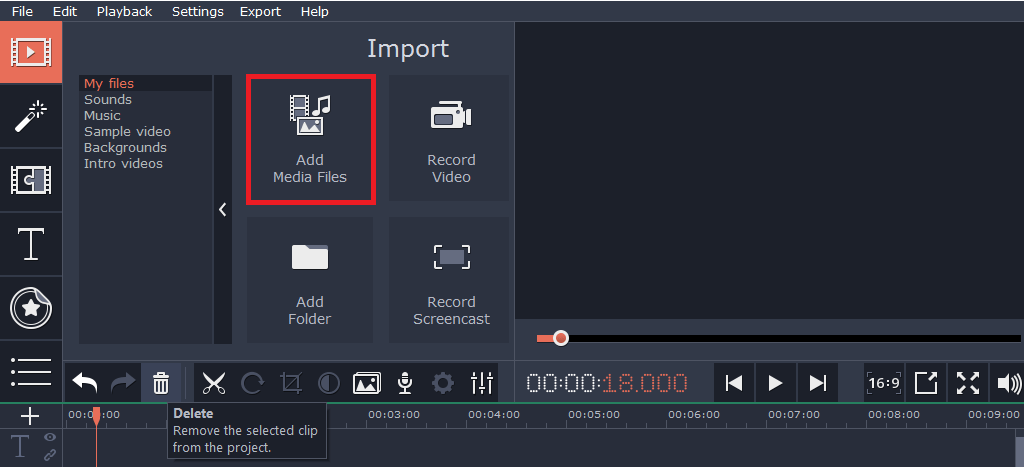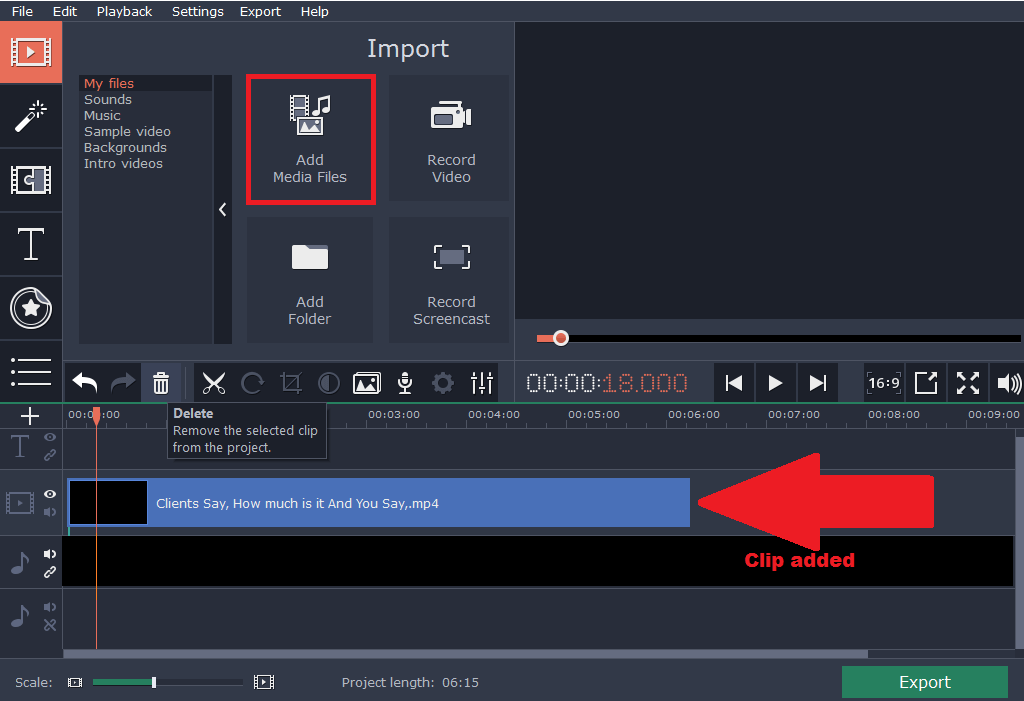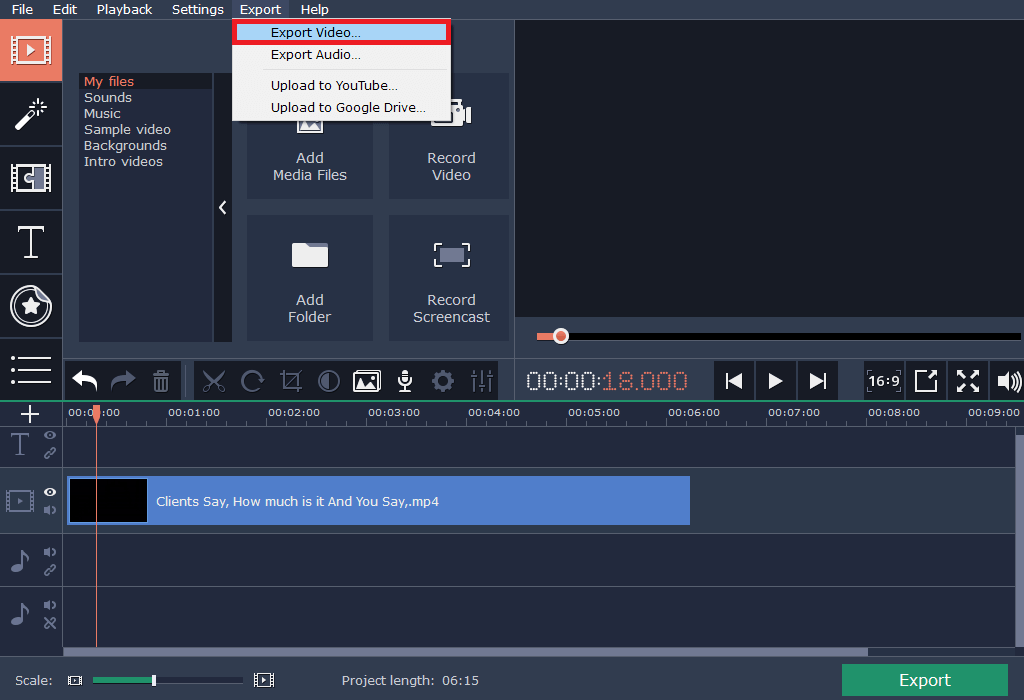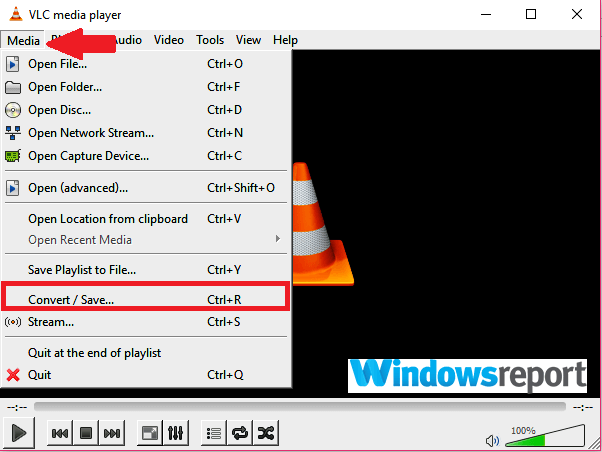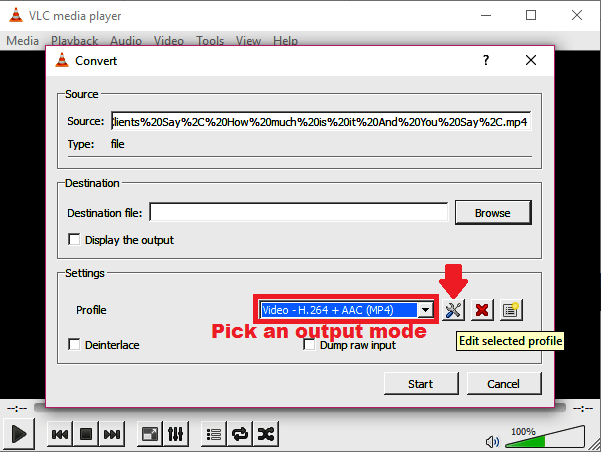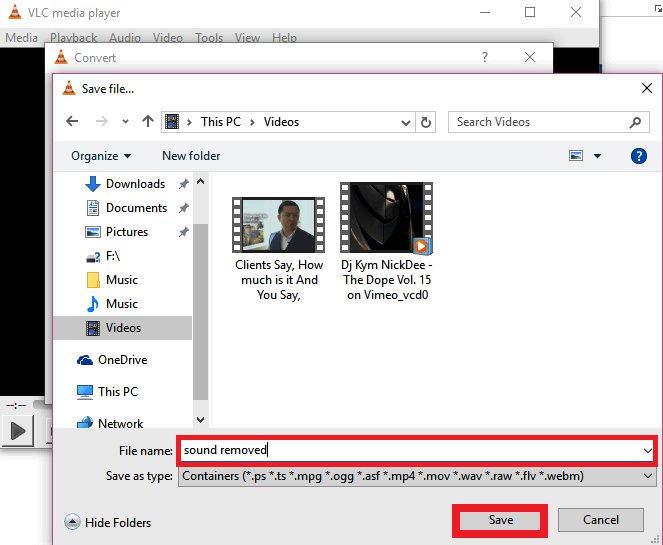3 cara mudah untuk menghapus audio dari video Windows sepuluh

Catatan: Dalam topik berikutnya yang akan Anda baca, Anda akan mempelajari tentang: 3 cara mudah untuk menghapus audio dari video Windows sepuluh
- Terkadang perlu untuk menghapus audio dari video Windows 10 – Mungkin Anda ingin memperjelas suara atau ingin memasukkan musik Anda sendiri.
- Tim kami mencari cara terbaik untuk menghapus audio dari video Windows 10 dan beberapa opsi yang telah dipilih sebelumnya.
- Untuk alat pengeditan video lainnya yang dapat membantu Anda di masa mendatang, kami sarankan Anda mengunjungi pusat alat video khusus kami.

Terkadang perlu untuk menghapus audio dari video Windows 10 – Mungkin Anda ingin mengklarifikasi film atau ingin memasukkan musik Anda sendiri.
Dan sementara ada beberapa program pengeditan video yang sangat kuat yang dirancang untuk tugas ini seperti PowerDirector, beberapa di antaranya sangat rumit untuk digunakan dan oleh karena itu agak rumit.
Baik selama bertahun-tahun Windows Movie Maker adalah aplikasi favorit. memberi Windows Pengguna bosan dengan kebisingan latar belakang yang keras hingga Microsoft menghapusnya. Sayangnya, meskipun menjadi pilihan populer karena antarmukanya yang intuitif, raksasa teknologi tersebut sejauh ini tidak dapat sepenuhnya menggantikannya.
Untungnya, ada beberapa alat penghapus audio video pihak ketiga yang lebih ringan dan ramah pengguna di luar sana windows 10. Tidak hanya meredam suara mengganggu yang terekam saat membuat film dengan kamera, tetapi juga memungkinkan Anda memasukkan suara yang tepat.
Solusi lain adalah mencari perbaikan audio berbasis cloud.
Tim kami mencari cara terbaik untuk menghapus audio dari video Windows 10 dan beberapa opsi yang telah dipilih sebelumnya.
Biarkan saya membawa Anda melalui mereka.
Apakah ada cara untuk menghapus audio dari video? Jika Anda ingin menghapus audio dari video, Anda dapat menggunakan VLC Media Player, Movavi Video Editor atau Free Penghapusan Audio Audio. Selanjutnya, kami akan membuat daftar langkah-langkah yang harus diikuti.
Bagaimana cara menghapus audio dari video?
Metode 1: Menggunakan Adobe Premiere Pro
Cara super mudah untuk menghapus audio dari klip video adalah dengan menggunakan Adobe Premiere Pro. Anda harus menginstal program terlebih dahulu. Anda bisa mendapatkannya secara gratis dari link berikut.
- Unduh di sini dan instal Adobe Premiere Pro (unduh gratis dari situs web resmi)
- Setelah instalasi, jalankan program
- Dari menu bilah atas, pilih File > Baru
- Impor klip video Anda dengan menekan CTRL + I atau cukup seret ke tabel
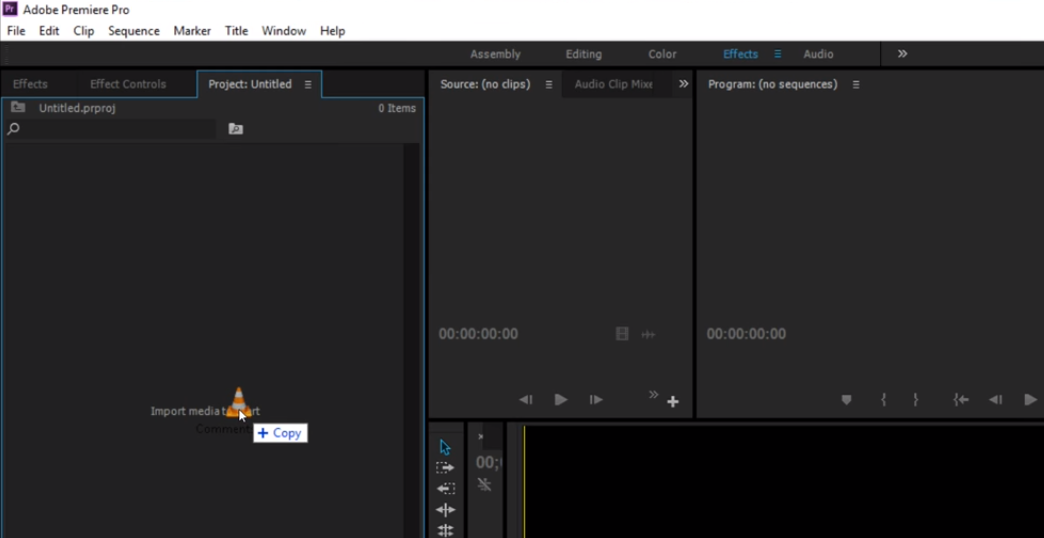
- Setelah mengimpor, seret dan lepas video/video di timeline
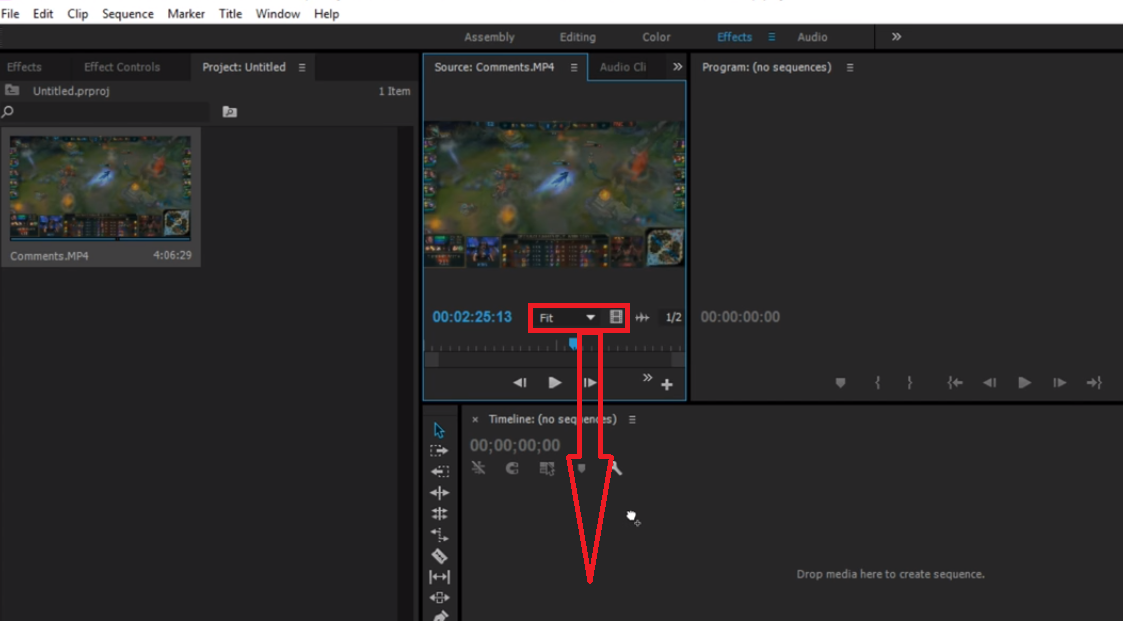
- Saat klip muncul di garis waktu, klik kanan dan pilih Batalkan tautan dari menu pop-up. Ini akan memutuskan tautan audio dari video di klip video yang dipilih
- Pilih lapisan audio yang ingin Anda hapus dan hapus
Metode 2: Gunakan Editor Video Movavi (disarankan)
Movavi Video Editor adalah perangkat lunak pengeditan video hebat lainnya, terutama untuk pengguna biasa yang sering kali perlu memisahkan audio dari video.
Programnya sederhana (melibatkan pembelajaran minimal) dan cukup cepat untuk melakukan tugasnya. Dengan harga $39,95, harganya cukup masuk akal mengingat atribut tambahannya, seperti pengoptimalan video.
Langkah:
- Unduh Editor Video Movavi dari Link ini(Situs web resmi)
- Tunggu pengunduhan selesai dan instal program dengan membuka file instalasinya.
- Kemudian buka aplikasi. Memilih “Buat proyek dalam mode yang berfungsi penuh pilih jika diperlukan.
- Sekarang klik Tambahkan file multimedia.
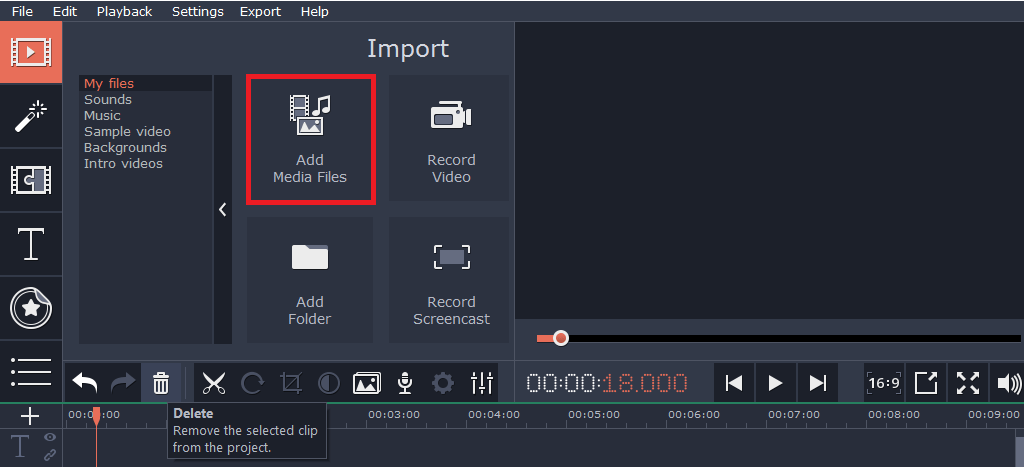
- Telusuri dan pilih video yang ingin Anda ekstrak audionya dan klik Membuka. Video ditambahkan langsung ke timeline aplikasi (lihat milik saya di bawah).
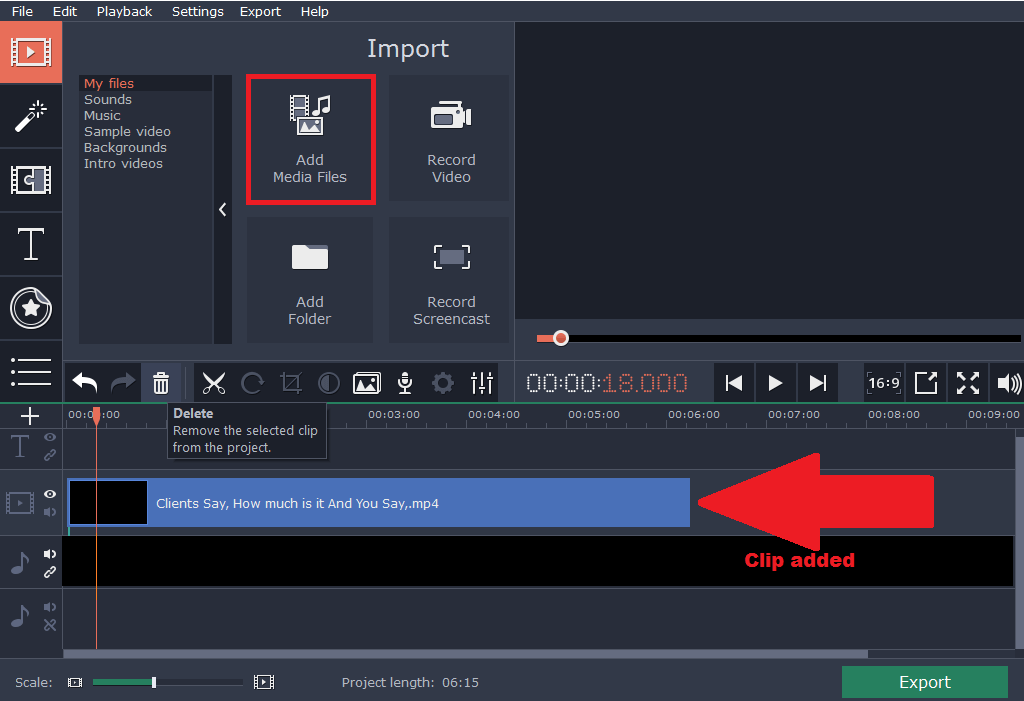
- klik kanan mempersingkat lalu pilih suara terpisah.

- Sekarang cari suara / suara asli Jadwal dan tekan Penghapus (lihat tangkapan layar).
Anda sekarang akan melihat bahwa trek audio tidak lagi tersedia di timeline.
- Sekarang tekan Ekspor Dan setelah itu Ekspor video.
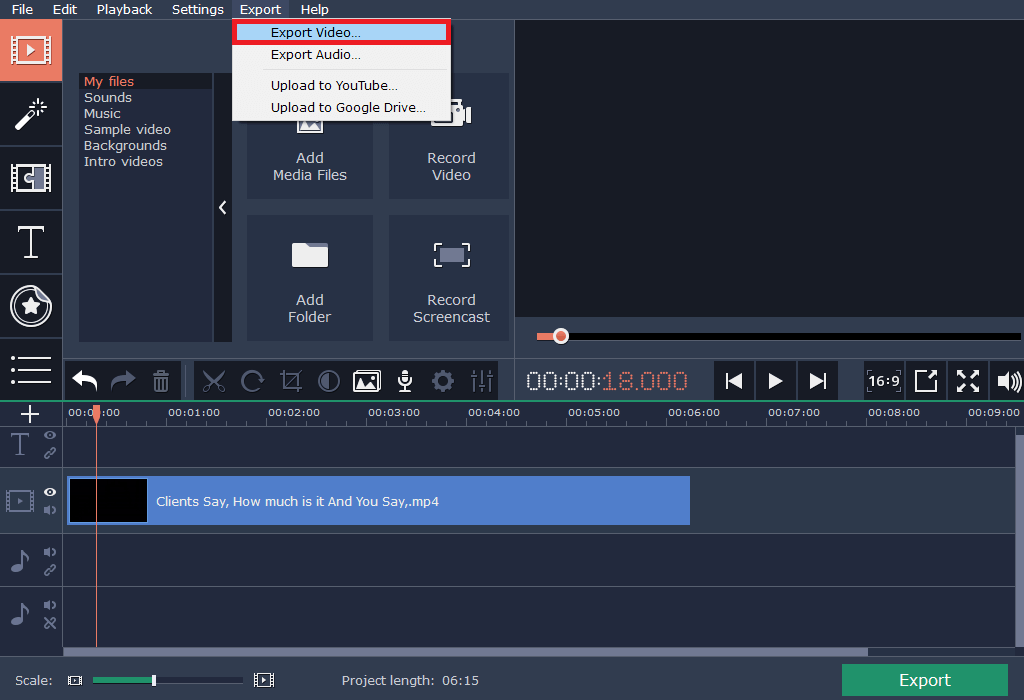
- Pilih opsi yang paling sesuai dengan kebutuhan Anda dan klik menyimpan. (Untuk file lengkap, beli kunci aktivasi).
Metode 3: Menggunakan VLC Media Player
VLC adalah salah satu pemutar media gratis terbaik dan tidak hanya memutar sebagian besar file media, tetapi juga dilengkapi dengan kemampuan pengeditan video penting termasuk penghapusan audio.
Unduh dan panggil milik Anda Windows 10 pcs karena itu akan membantu.
Langkah:
- Unduh dan pasang pemutar media VLC dari tautan ini (Situs Unduhan Resmi).
- Membuka Program Pemutar VLC.
- Klik Media (seperti yang ditunjukkan), lalu tekan Konversi / simpan.
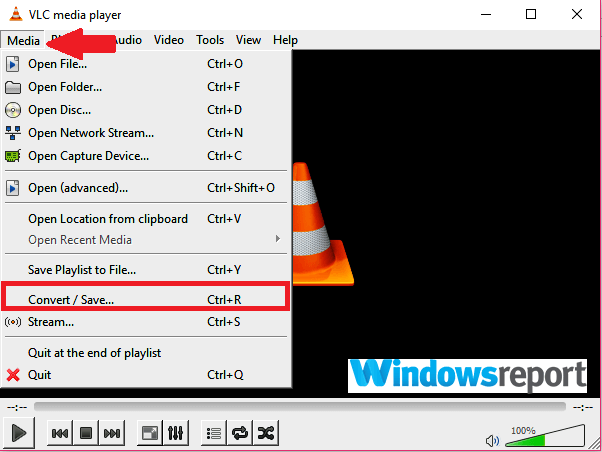
- Klik Lagi dari layar berikutnya.
- Telusuri ke lokasi video saat ini yang audionya ingin Anda hapus. Dalam kasus saya, itu ada di video. Memilih dari manapun Anda berada dan kemudian klik Membuka.

Video dimuat siap untuk pemisahan audio.
- Klik lagi Konversi / simpan.
- Jendela konversi video terbuka.
- Dibawah Mengajukan bagian, pilih yang cocok Awal cara
- Sekarang klik Edit profil yang dipilih
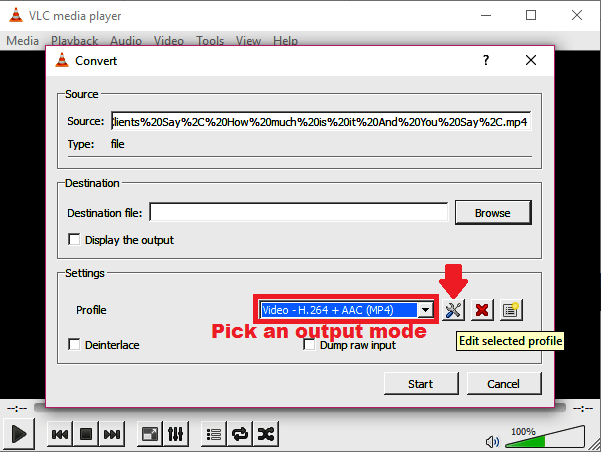
Banyak pilihan yang tersedia sekarang.
- Sekarang di bawah tab pengepakan, Pilih wadah video pilihan Anda. Misalnya, saya akan memilih MP4 / MOV karena saya sedang mengerjakan video MP4.

Anda bebas memilih opsi lain yang sesuai tergantung pada jenis video yang Anda hapus audionya.
- Lanjutkan, sekarang pergi ke Dekoder Video tab dan aktifkan (baru saja diuji)Simpan trek video asliCentang kotaknya.

- Lalu pergi ke Dekoder Audio Kali ini akan dinonaktifkan Suara syarat membatalkannya (lihat tangkapan layar).

- Simpan semua pengaturan ini (klik menyimpan)
- Sekarang saatnya memilih di mana Anda ingin menyimpan file video baru. Klik Lirikan di sebelah Berkas sasaran.
- Pilih posisi yang diinginkan, tulis aksesori Nama file untuk file ini dan klik Menyimpan.
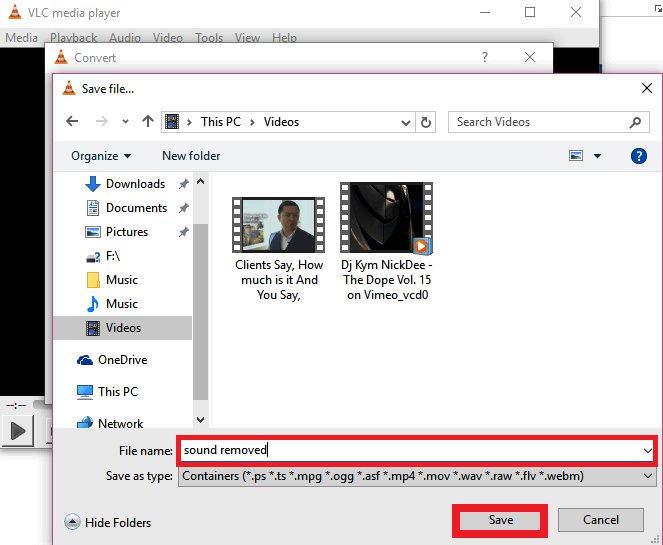
- Kamu hampir selesai. Tapi sebelum itu, klik Awal

- Aplikasi. sekarang ini akan mengonversi video asli Anda dan mengekspornya tanpa suara yang mengganggu.
- Sekarang Anda dapat membuka yang baru .PD file dengan VLC (atau pemutar video lainnya) untuk mengonfirmasi bahwa audio hilang.
Metode 4: Gunakan penghilang suara gratis
Ada beberapa layanan online gratis yang memungkinkan pengguna menghapus audio dari video dengan mudah tanpa harus menyandikannya ulang.
Salah satu alat tersebut adalah audioremover.com.
Yang paling saya sukai dari penghapus audio online praktis ini adalah sangat cepat serta menerima banyak format file video: termasuk MP4, AVI, dan MOV.
Note bahwa alat ini untuk video tidak melebihi 500mbs.
Langkah:
- Kunjungi situs web audioremover.com.
- Klik Lirikan untuk memilih file video terkait.

- tekan Unggah video

- Tunggu unggahan selesai (kecepatan bergantung pada ukuran video dan kecepatan bandwidth).
- Terakhir, klik tombol unduh untuk akses video bersih.

Itu dia.
Kesimpulan
Sejak Movie Maker dihentikan, cara terbaik untuk menghapus audio dari video windows 10 mengandalkan aplikasi pihak ketiga atau aplikasi online.
Karena itu, kami menyarankan untuk mendaftar ke perangkat lunak pengeditan video profesional jika Anda menginginkan editor video serba bisa.
Sementara itu, pemutar media VLC dan soundremover.com yang dihosting di cloud mudah bagi penghobi, sementara Movavi Video Editor dapat menjadi alat kelas menengah yang bagus untuk pelanggan video. Windows sepuluh.
KISAH TERKAIT (HARUS BACA):